WPS Excel中輸入框不見了的解決方法
時間:2024-01-04 09:47:22作者:極光下載站人氣:1027
最近有部分小伙伴在使用wps進行表格數據的編輯過程中,發現這樣一個問題,表格中的輸入框不見了,一般我們在表格上方的位置有一個輸入框的,我們在單元格中編輯的數據內容或者是函數公式,都會體現在這個輸入框中,如果輸入框不見了,可能對自己的編輯內容也有一定的影響,對此當你想要將不見了的輸入框重新顯示的話,我們就需要進入到視圖工具欄中將編輯欄功能啟用即可,下方是關于如何使用WPS excel輸入框不見了的解決方法,如果你需要的情況下可以看看方法教程,希望對大家有所幫助。
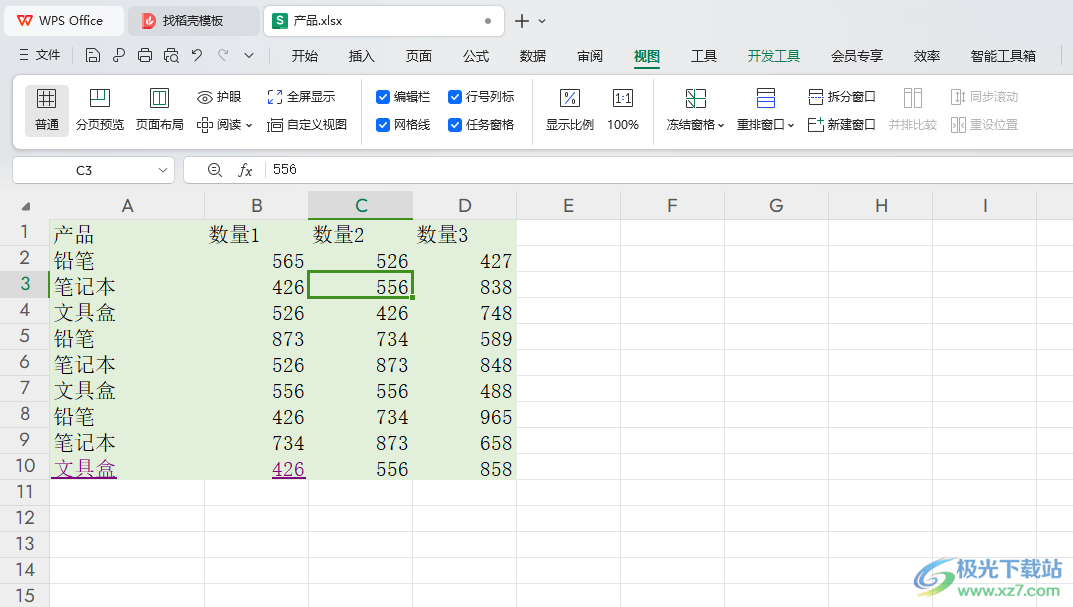
方法步驟
1.首先,我們需要將WPS Excel表格打開,一般在表格的上方位置是有一個輸入框顯示出來的,如圖所示。

2.如果當你發現表格的上方位置沒有輸入框顯示,那么就需要找到筆編輯欄功能。
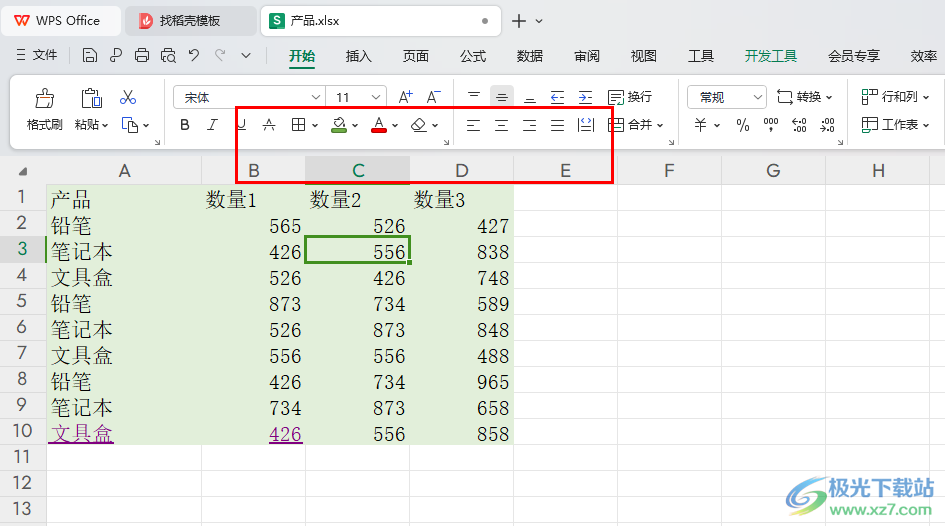
3.直接將鼠標移動到視圖選項卡的位置,我們需要將【視圖】選項卡進行左鍵單擊一下。
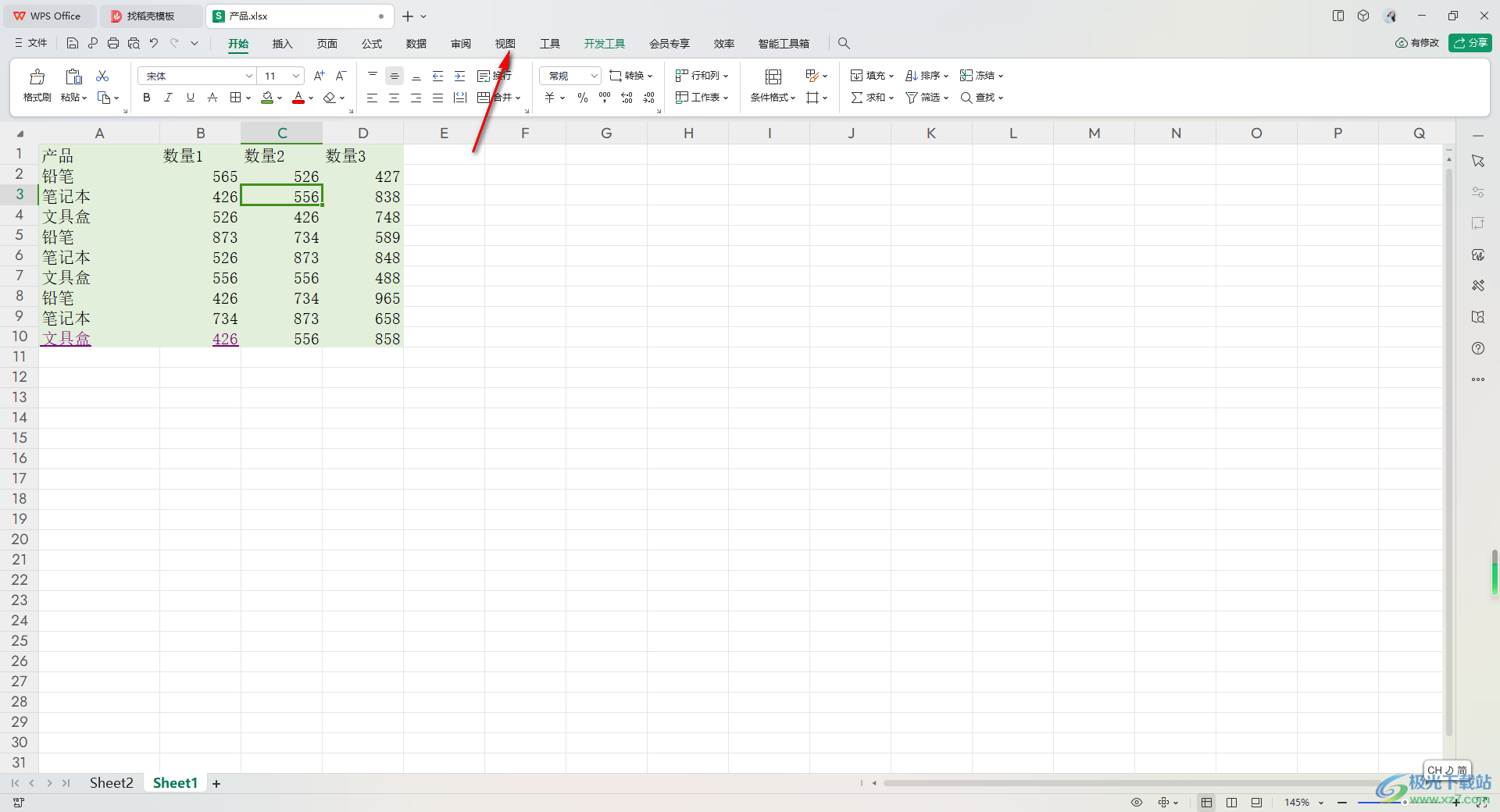
4.隨后,即可在打開的工具欄中,找到【編輯欄】這個功能,當前該功能是沒有啟用的,我們需要將其勾選啟用。
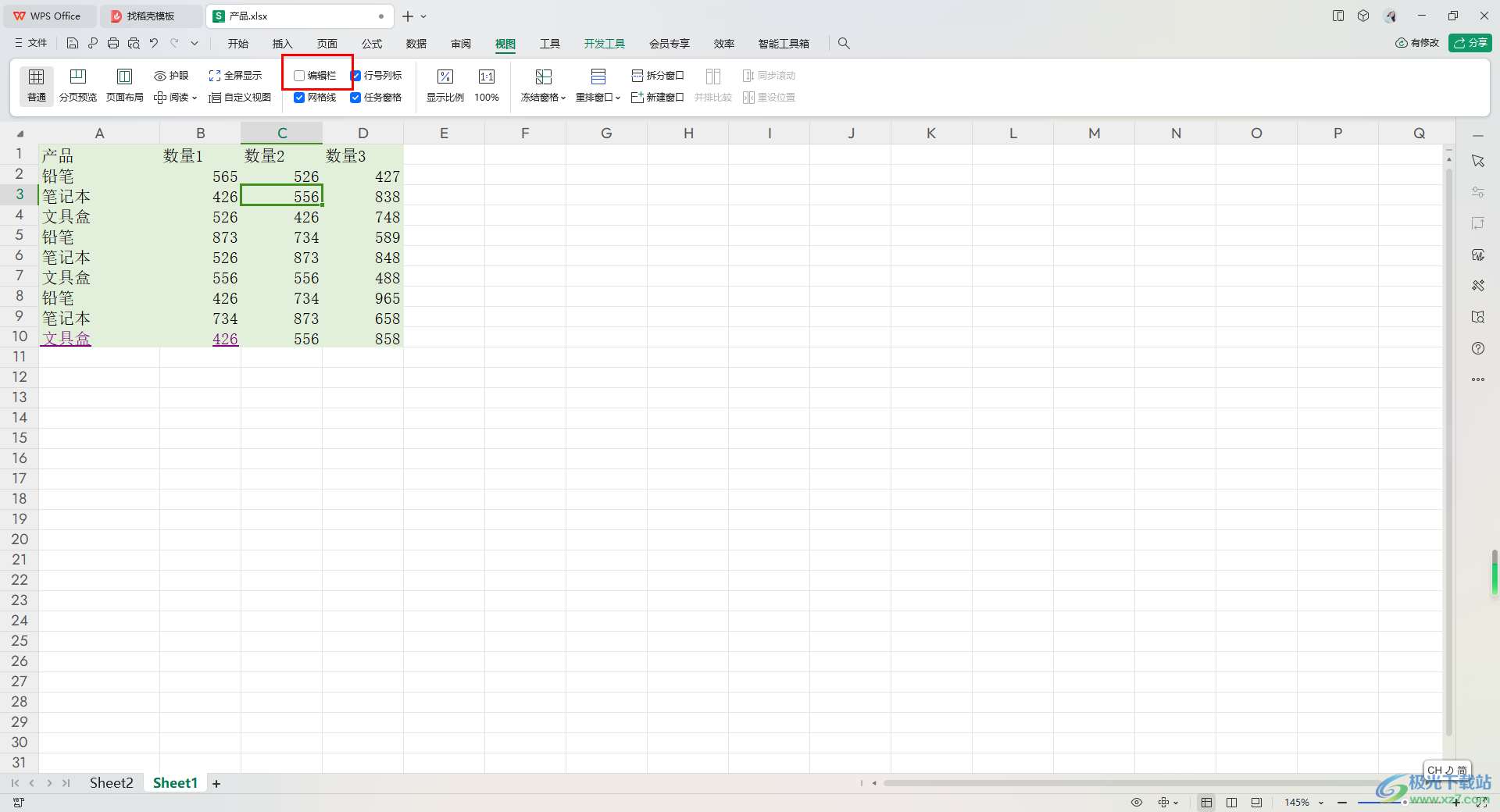
5.啟用之后,你可以看到我們的輸入框就會馬上顯示出來,如圖所示。
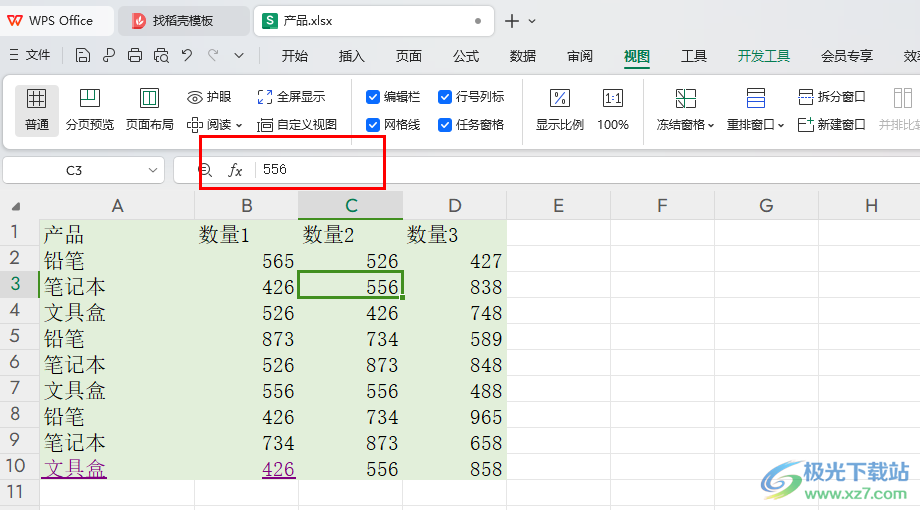
以上就是關于如何使用WPS Excel輸入框不見了的具體解決方法,當你在編輯表格數據的時候,不小心點擊錯誤,將輸入框弄不見了,那么我們就可以按照以上的方法教程將編輯欄啟用即可顯示,感興趣的話可以操作試試。

大小:240.07 MB版本:v12.1.0.18608環境:WinAll, WinXP, Win7, Win10
- 進入下載
相關推薦
相關下載
熱門閱覽
- 1百度網盤分享密碼暴力破解方法,怎么破解百度網盤加密鏈接
- 2keyshot6破解安裝步驟-keyshot6破解安裝教程
- 3apktool手機版使用教程-apktool使用方法
- 4mac版steam怎么設置中文 steam mac版設置中文教程
- 5抖音推薦怎么設置頁面?抖音推薦界面重新設置教程
- 6電腦怎么開啟VT 如何開啟VT的詳細教程!
- 7掌上英雄聯盟怎么注銷賬號?掌上英雄聯盟怎么退出登錄
- 8rar文件怎么打開?如何打開rar格式文件
- 9掌上wegame怎么查別人戰績?掌上wegame怎么看別人英雄聯盟戰績
- 10qq郵箱格式怎么寫?qq郵箱格式是什么樣的以及注冊英文郵箱的方法
- 11怎么安裝會聲會影x7?會聲會影x7安裝教程
- 12Word文檔中輕松實現兩行對齊?word文檔兩行文字怎么對齊?
網友評論